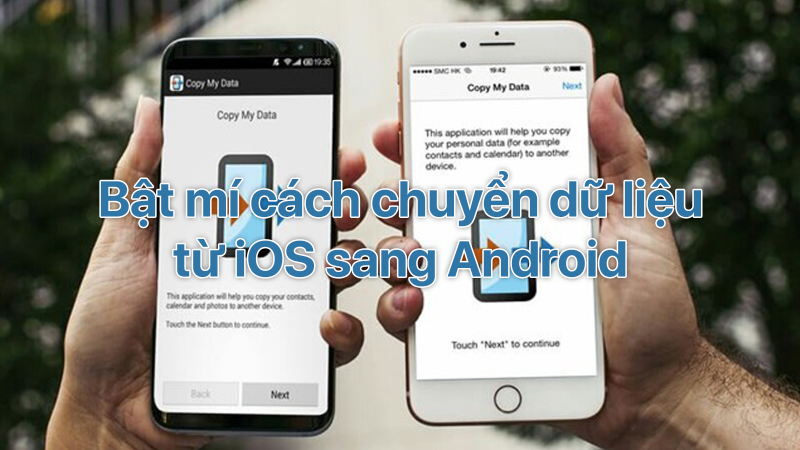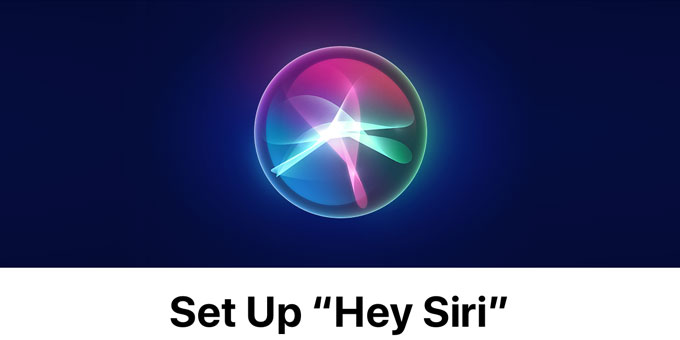Tất cả tin tức

10/07/2021
Hướng dẫn 4 cách xem Youtube khi tắt màn hình trên điện thoại iOS, Android cực đơn giản
Ở bài viết này, Chúng tôi sẽ hướng dẫn các bạn 2 cách xem Youtube khi tắt màn hình trên iPhone, Android, hãy cùng theo dõi nhé! Cách xem Youtube khi tắt màn hình trên iPhone Để có thể xem Youtube khi tắt màn hình trên điện thoại iPhone, bạn có thể tham khảo 2 cách là sử dụng trình duyệt Safari hoặc sử dụng công cụ của một bên thứ 3. Cụ thể: 1. Sử dụng Safari Bước 1: Khởi động trình duyệt Safari trên thiết bị...

Cách chụp ảnh bằng iPhone từ xa không cần cầm điện thoại
Anh em chắc cũng từng trải qua trường hợp khi đi du lịch với gia đình hay bạn bè, sau đó muốn chụp một bức ảnh tất cả mọi người bằng điện thoại từ xa. Lúc trước thường là mình sẽ dùng tripod cố định iPhone, canh khung hình chuẩn, sau đó chọn tuỳ chọn đếm ngược trong app camera rồi chạy vào đội hình chờ iPhone tự chụp. Mới đây mình tìm hiểu thì có một vài cách để chụp ảnh bằng iPhone từ xa mà không cần hẹn giờ, chia sẻ lại với anh em. 1. Dùng Apple Watch Nếu anh em có Apple Watch thì sau khi cố định iPhone xong, vào vị trí chụp mở app Camera Remote trên đồng hồ lên, thấy khung hình đã ưng ý thì bấm nút chụp là xong. Ngoài ra cũng có thể nhấn vào menu 3 chấm để chuyển giữa camera trước và sau. 2. Dùng Voice Control Anh em vào Settings > Accessibility (Trợ năng) > Voice Control, gạt On dòng Voice Control. Lúc này ngay góc trái màn hình sẽ thấy icon micro hiện lên, báo hiệu Voice Control đang kích hoạt, xong. Để chụp từ xa thì anh em cố định iPhone, mở camera lên canh khung hình xong thì vào đội hình chụp, nói “Turn up the volume” tức thì iPhone sẽ chụp hình. Khi chụp xong thì gạt tắt Voice Control theo đường dẫn ban đầu là được. Thủ thuật này về bản chất là ra lệnh cho iPhone “tăng âm lượng”, mà đang trong app camera thì nhấn nút tăng âm lượng sẽ chụp hình 3. Dùng Siri Đầu tiên anh em vào Settings > Siri & Search, đảm bảo nút Listen for “Hey Siri” đã bật. Sau đó mở app Shortcuts, vào tab Gallery tìm phím tắt Say Cheese, add vào là xong. Lúc này để chụp hình từ xa, anh em mở camera canh khung hình xong vuốt thoát ra home (không cần đang mở app camera nhé). Chạy vào vị trí chụp, ra lệnh “Hey siri, say cheese” tức thì iPhone sẽ chụp hình. Lưu ý là ở lần đầu shortcut này chạy sẽ hỏi quyền truy cập camera và photos, anh em cấp quyền xong thì lần sau sẽ không hỏi nữa. Thủ thuật chụp ảnh bằng iPhone từ xa, chúc các bạn thành công và vui vẻ Nguồn : Sưu tầm tinh tế
30/06/2021

TOP 50 thủ thuật trên iPhone có thể bạn chưa biết.
Ẩn dấu bên trong chiếc điện thoại iPhone có rất nhiều điều bí mật mà chắc hẳn các bạn vẫn chưa thể chưa khám phá ra hết. Đó là gì? Cùng chúng tôi tìm hiểu TOP 50 thủ thuật iPhone mà bạn nên biết qua bài viết dưới đây. Những chiếc điện thoại thông minh được thiết kế bởi hãng Apple đang được sử dụng rất rộng rãi. Dù thế, không phải ai sở hữu chiếc điện thoại thông minh này cũng biết hết những tính năng tuyệt vời của nó. Dưới đây là những thủ thuật iPhone hay ho nhất mà bạn nên khám phá và trải nghiệm. (Lưu ý: các thủ thuật dưới đây hầu hết có thể thực hiện trong phiên bản iOS 8 trở lên, một số chỉ có thể thực hiện được trong iOS 9 trở lên) 1. Đặt kiểu rung cho từng liên lạc Đặt chuông cho từng liên lạc trên danh bạ thì quá tầm thường, và hôm nay mình sẽ mách cho các bạn biết cách để đặt rung cho từng số liên lạc. Đơn giản thôi! Truy cập vào Cài đặt > Âm thanh > Nhạc chuông > Rung. Di chuyển đến cuối danh sách > Chọn vào Tạo kiểu rung mới > Tiến hành sáng tác. Như vậy chỉ cần để điện thoại trong túi quần là bạn có thể đoán ra ai đang gọi mình mà không cần nhìn màn hình. 2. Tạo một kiểu rung thông báo theo ý thích Theo mặc định, máy iPhone của bạn sẽ dùng một loại rung chuẩn cho tin nhắn. Thế nhưng, bạn có thể dễ dàng tạo ra một chế độ rung nhất định bằng cách vào Settings (Cài đặt) trên máy, ấn vào Sounds (Âm thanh), lựa chọn loại thông báo trong danh sách Sounds and Vibrations (Âm thanh và Rung). Tiếp đến, chọn Vibration, và cuối cùng là Create New Vibration (Tạo kiểu rung mới). Từ đây, bạn có thể bắt đầu thu lại nhịp điệu mà bạn muốn cài làm kiểu rung bằng cách gõ vào giữa màn hình nhịp điệu đó. Khi nào xong, hãy dừng thu và lưu lại. Đoạn nhịp mà bạn vừa tạo sẽ được lưu ở mục Vibration. Thêm vào đó, bạn có thể cài đặt một chế độ rung nhất định cho mỗi người trong danh bạ của bạn. 3. "Người" thay thế Trong quá trình nhắn tin (SMS, Zalo, Messenger) bạn thường sử dụng lặp đi lặp lại 1 cụm từ nào đó, tuy nhiên nó quá dài và việc sử dụng nhiều lần sẽ tốn kém không ít thời gian. Có một cách đơn giản hơn là dùng cụm từ tắt để thay thế, và sau đây là hướng dẫn chi tiết: Cài đặt > Cài đặt chung > Bàn phím > Thay thế văn bản. Nhấn vào dấu cộng "+", sau đó điền vào cụm từ cần thay thế và từ thay thế. Ví dụ : + Vk = Vợ + bn = bao nhiêu + ko = không ..... 4. Điều khiển iPhone bằng...đầu. Là sự thật đấy, bạn có thể mở một chương trình nào đó định sẵn bằng các cử chỉ như nghiêng đầu sang trái hoặc phải. Sau đây là cách đơn giản nhất đề làm được điều này: Cài đặt > Cài đặt chung > Trợ năng > Điều khiển công tắc > Công tắc > Thêm công tắc mới > Camera. Sau đó chọn từng cử chỉ và thiết lập các chức năng. 5. Ẩn đi những ứng dụng không xóa được. Bạn có thể làm gọn lại màn hình chính của mình bằng cách ẩn những ứng dụng không sử dụng đi, cách này thật sự hữu hiệu đối với những app không thể xóa. Cách thực hiện như sau: Cài đặt > Cài đặt chung > Hạn chế > Nhập mật khẩu và chọn ứng dụng cần ẩn đi. 6. Cuộc gọi ẩn danh Bạn có thể nhấn #31#[số điện thoại người cần gọi], sau đó nhấn phím gọi thì cuộc gọi bạn sẽ trở nên ẩn danh và người nhận sẽ không biết ai đang gọi mình. Lưu ý: Cách này có thể không thực hiện được ở 1 số thiết bị, hiện chưa biết nguyên nhân là gì nhưng theo mình nghĩ nó đến từ sự khác nhau về phiên bản iOS đang chạy. 7. Mình đang ở nơi có sóng mạnh hay yếu? Để trả lời cho câu hỏi này bạn có thể thực hiện câu lệnh *3001#12345#*. Lúc này sẽ có 1 con số hiển thị ở góc bên trái màn hình và bạn có thể đối chiếu với bảng chất lượng sau: Nằm gần mốc -50, xin chúc mừng khu vực bạn đang ở có sóng rất mạnh và ổn định. Giảm đến -120 thì cường độ và chất lượng sóng khá kém. 8. Trả lời tin nhắn không cần mở khóa Bạn có thể trả lời tin nhắn trực tiếp ngay trên màn hình khóa của iPhone. Bằng cách kéo thanh thông báo xuống và trượt thông báo tin...
30/06/2021

iPhone 13 sẽ có camera được nâng cấp xịn xò, rất đáng mua
Những thay đổi này dự kiến sẽ chỉ xuất hiện trên 2 mẫu iPhone 13 cao cấp. Trên thực tế, dự đoán về việc ống kính góc siêu rộng trên iPhone 13 đã được "ông đồng" Ming Chi-kuo dự đoán vào khoảng đầu năm nay, nhưng thông tin chi tiết thì mới chỉ được tiết lộ gần đây. Cụ thể, camera góc siêu rộng mới trên iPhone 13 Pro và 13 Pro Max sẽ lần đầu tiên được trang bị khả năng lấy nét tự động. iPhone 13 Series Concept Dù đã xuất hiện cách đây 2 năm trên iPhone 11 Pro và 11 Pro Max nhưng camera góc siêu rộng của những mẫu máy này và cả bộ đôi iPhone 12 cao cấp cũng chỉ được trang bị khả năng "lấy nét cố định". Với bổ sung mới, cả 3 ống kính trên bộ đôi iPhone cao cấp năm nay đều sẽ sở hữu khả năng lấy nét tốc độ cao. Điểm đáng tiếc là nâng cấp này sẽ chỉ xuất hiện trên 2 mẫu máy "Pro" và nó sẽ chỉ xuất hiện trên những mẫu máy "giá rẻ" vào năm 2022, ông Kuo cho biết. Cụm camera trên iPhone 13 Pro và 13 Pro Max sẽ không có nhiều thay đổi về ngoại hình Ngoài khả năng lấy nét tự động, ông này còn cho biết thêm, cấu trúc quang học của ống kính siêu rộng trên bộ đôi iPhone 13 Pro và 13 Pro Max cũng sẽ có sự thay đổi cho phù hợp. Cụ thể, trang bị này sẽ sở hữu tới 6 thấu kính thay vì 5 như những người tiền nhiệm. Nâng cấp này sẽ giúp tăng cường chất lượng hình ảnh cũng như khả năng quay video một cách đáng kể. iPhone 13 dự kiến sẽ được ra mắt cộng đồng yêu công nghệ vào ngày 14/9/2021 Các thông tin rò rỉ còn cho biết, iPhone 13 (hay iPhone 12S) chuẩn bị được ra mắt sẽ sở hữu thiết kế không quá khác biệt so với đàn anh iPhone 12. Những thay đổi có thể kể đến như phần tai thỏ đã được thu nhỏ đáng kể, màn hình dự kiến sẽ sử dụng công nghệ LTPO tiên tiến, tần số quét 120Hz. Dự kiến, cả 4 mẫu iPhone 13 sẽ được ra mắt vào trung tuần tháng 9/2021. Nguồn: Tổng hợp
30/06/2021

Một số tính năng cực hay trên iPhone mà Apple chẳng bao giờ mách bạn
Bên cạnh những chức năng cơ bản thì chiếc iPhone vẫn còn rất nhiều điều bí ẩn mà Apple lâu nay vẫn chưa bao giờ nói. nào hãy cùng chúng tôi khám phá điều bí ẩn đó bạn nhé ! 1. Tổ hợp "nút" giải phóng RAM Nếu gặp phải trường hợp chiếc iPhone đang xài bỗng nhiên giật/lag hay chạy ì ạch thì bạn nên nghĩ đến bộ nhớ truy cập ngẫu nhiên đang đầy và không thể tải nổi các ứng dụng đang chạy. Cách đơn giản nhất để khắc phục vấn đề này là hãy giải phóng RAM theo hướng dẫn sau: Nhấn giữ phím Nguồn cho đến khi xuất hiện biểu tượng "Trượt để tắt". Sau đó thả phím Nguồn và nhấn giữ nhanh nút Home. Lúc này iPhone sẽ nhấp nháy vài giây rồi trở về màn hình chính, chính xác hơn là RAM trên thiết bị của bạn đã được giải phóng hoàn toàn rồi đấy. Đối với Model máy không có phím Home ( từ iPhone X trở lên ) thì làm sao đây ? Đầu tiên bạn phải bật được nút Home ảo cho máy Đây là một bước khả quan trọng trước hết bạn cần cài đặt nút home ảo trên thiết bị di động của mình. Nguyên nhân phải làm điều này là bởi iPhone X trở lên không có nút home vật lý như các dòng trước đây. Nếu thiết bị của bạn bạn chưa bật nút home ảo hãy thực hiện theo các hướng dẫn dưới đây : Bật nút home cho phiên bản iOS 13 trở xuống: vào Cài đặt (Settings) > Cài đặt chung (General) > Trợ năng (Accessibility). Vào mục AssistiveTouch và kích hoạt tính năng này. Bật nút home cho phiên bản iOS 13 trở lên: vào Cài đặt (Settings) tiếp đến lựa chọn phần Trợ năng (Accessibility) > Cảm ứng (Touch) > Thể chất và vận động (Physical and motor). Nhấn chọn AssistiveTouch để kích hoạt tính năng nút home ảo. Sau khi kích hoạt nút AssistiveTouch. Vào Settings chọn General cuộn xuống dưới bà chọn tùy chọn Shutdown. Màn hình rất nhanh sẽ hiển thị với giao diện Slide to power off. Không chọn tính năng này và chọn nút AssistiveTouch để hiển thị các tùy chọn bổ sung. Nhấn và giữ nút home bạn sẽ thấy màn hình nhấp nháy trắng đen và sau đó quay lại giao diện màn hình như ban đầu. Điều này có nghĩa là tiến trình giải phóng RAM iPhone (X trở lên ) của bạn đã hoàn tất. 2. Quay video ẩn khi khóa màn hình Nếu bạn không muốn người khác thấy mình đang quay hoặc chụp ảnh họ thì có thể áp dụng cách sau đây: Bấm nút Nguồn, trượt biểu tượng máy ảnh phía dưới bên phải lên lưng chừng. Giữ ngón tay vẫn ở chế độ lưng chừng , chuyển chế độ chụp ảnh sang video. Bấm nút Home 3 lần và giữ ngón tay của bạn vẫn còn trên nửa thanh trượt cho đến khi iPhone tắt màn hình. Như vậy bạn đã kích hoạt thành công tính năng quay phim trong khi màn hình vẫn tối om. 3. Xóa nhanh chữ số sai khi thao tác trên ứng dụng máy tính Trong một dãy số nếu có 1 số bị sai và bạn muốn xóa nó thì phải làm như thế nào? Khá đơn giản hãy di chuyển ngón tay gần sau số bị sai sau đó trượt sang trái hoặc phải để xóa số liền trước. 4. Khôi phục tab Safari đã đóng Nếu bạn vô tình tắt đi 1 tab nào đó khi đang lướt web bằng Safari thì có thể áp dụng cách sau để mở lại nó nhanh chóng bằng cách nhấn giữ vào biểu tượng dấu "+". 5. Sử dụng Google Maps không cần mạng Bằng cách gõ "ok maps" vào khung tìm kiếm bạn đã có thể lưu lại 1 khu vực về máy để thuân tiện sử dụng nếu không có kết nối mạng. 6. Cải thiện tốc độ Wi-Fi trên iPhone Đây là tính năng giúp iPhone tự động dùng dữ liệu mạng hỗ trợ khi Wi-Fi bạn kết nối gặp vấn đề hoặc có tốc độ chậm. Để kích hoạt bạn thực hiện như sau: Cài đặt > Dữ liệu mạng > Wi-Fi Assist bật tính năng này lên. 7. Giảm độ sáng của iPhone về mức cực kỳ thấp Nếu bạn cảm thấy độ sáng màn hình iPhone của mình vẫn còn quá lóa thì có thể áp dụng hướng dẫn sau để kích hoạt độ sáng cực thấp trên màn hình: Cài đặt > Cài đặt Chung > Trợ năng > Zoom. Bật Hiển thị Show Controller. Quay trở lại menu trước đó, và cuộn xuống để tiếp cận Shortcut. Bật zoom chức năng Ba nhấp vào nút Home và bấm trên bộ điều khiển tròn để đưa nó lên. Đặt thanh trượt này ở...
30/06/2021

Nokia ra mắt bộ ba dòng điện thoại mới tại Việt Nam, giá chỉ từ 690.000 đồng
Bộ ba mẫu điện thoại mới ra mắt tại Việt Nam lần này bao gồm Nokia X10 5G, Nokia C01 Plus và Nokia 110/105 4G. Mới đây, HMD Global đã cho ra mắt 3 chiếc điện thoại mới mang thương hiệu Nokia tại thị trường Việt Nam, bao gồm 2 chiếc smartphone và 1 chiếc điện thoại feature phone phổ thông. Trong đó, Nokia X10 là chiếc smartphone 5G có giá thành rẻ, trang bị camera ZEISS cao cấp; Nokia C01 Plus thì là chiếc smartphone giá rẻ nhất mà người dùng có thể tìm kiếm trên thị trường và Nokia 110/105 4G là 2 chiếc máy phổ thông hỗ trợ mạng 4G. Nokia X10 5G Nokia X10 là chiếc smartphone đầu tiên thuộc dòng X-series hoàn toàn mới được ra mắt tại thị trường Việt Nam. Ưu điểm của chiếc máy này tới từ khả năng hỗ trợ và tương thích với băng tần 5G tại Việt Nam. Nokia X10 có thiết kế hoàn thiện tương đối cao cấp và mang phong cách thiết kế đặc trưng của các máy Nokia trước đây. HMD Global trang bị cho chiếc X10 một màn hình kích thước 6.67 inch với độ phân giải Full HD+, sử dụng tấm nền IPS LCD với thiết kế "nốt ruồi". Khá đáng tiếc là màn hình này không có tần số quét cao mà chỉ dừng lại ở mức 60Hz cơ bản. Ở mặt sau, Nokia X10 trang bị hệ thống 4 camera chính xếp trong một mô-đun hình tròn ở chính giữa, bao gồm: camera góc rộng 48MP, camera góc siêu rộng 5MP, camera macro 2MP và camera đo chiều sâu 2MP. Đáng chú ý là ống kính camera trên X10 cũng được tinh chỉnh bởi ZEISS, thương hiệu quang học có tiếng trong lĩnh vực nhiếp ảnh. Ngoài ra, máy cũng có thêm camera selfie 8MP ở mặt trước. Về mặt hiệu năng, là chiếc smartphone 5G giá rẻ, Nokia X10 trang bị con chip Snapdragon 480, một con chip tích hợp modem 5G, giúp phổ cập công nghệ 5G tới các dòng máy giá rẻ/tầm trung. Máy có RAM 6GB, bộ nhớ lưu trữ 128GB và viên pind di kèm có dung lượng 4470mAh, hỗ trợ sạc nhanh 18W. Nokia X10 5G chạy sẵn trên Android 11 mới nhất với cam kết hỗ trợ cập nhật phần mềm trong vòng 3 năm liên tục. Nokia C01 Plus Đây là chiếc smartphone có giá thành siêu rẻ được HMD Global cho ra mắt tại Việt Nam, thuộc dòng C-series. Nokia C01 Plus được hoàn thiện từ chất liệu nhựa polycarbonate cứng cáp với khung hợp kim nhôm-titan bên trong. Sản phẩm trang bị màn hình 5.45 inch với độ phân giải HD+, kèm caemra selfie 5MP ở mặt trước. Mặt lưng của máy nổi bật với camera đơn 5MP đặt ở chính giữa. Nokia C01 Plus trang bị con chip Unisoc SC9863A được phát triển trên tiến trình 28nm, RAM 2GB, bộ nhớ 16GB, pin đi kèm có dung lượng 3000mAh. Máy chạy trên Android 11 Go Edition, đủ để đáp ứng các nhu cầu sử dụng cơ bản. Nokia 110 4G và Nokia 105 4G Hai chiếc Nokia 110 4G và 105 4G được bán ra với giá thành rẻ, đáp ứng các nhu cầu sử dụng phổ thông của người dùng. Sản phẩm hỗ trợ mạng 4G và công nghệ đàm thoại 4G VoLTE chất lượng cao, kèm theo đó là một độ bền ấn tượng. Là dòng điện thoại phổ thông, Nokia 110 4G và 105 4G trang bị màn hình 1.8 inch TFT độ phân giải 120 x 160. Máy có camera VGA hỗ trợ chụp ảnh, bộ nhớ có thể được mở rộng thông qua thẻ nhớ 32GB. Theo Pháp luật & Bạn đọc
26/06/2021

iOS 15 chính thức: Nhiều ứng dụng có giao diện mới, nhận dạng chữ viết từ ảnh, lưu khoá xe và thẻ căn cước vào iPhone
iOS 15 không phải là một bản cập nhật mang tính chất "lột xác", thay vào đó nó tiếp tục cải thiện nhiều khía cạnh trong trải nghiệm của iPhone. FaceTime thêm nhiều tính năng thú vị Trong hoàn cảnh mà con người dựa vào các ứng dụng video call để có thể kết nối với nhau, Apple đã có những nâng cấp mạnh mẽ cho FaceTime trên iOS 15. - SharePlay: Cùng nghe nhạc, xem video hoặc chia sẻ màn hình với còn lại. - Spatial Audio: Mang đến trải nghiệm âm thanh như hai người đang cùng trò chuyện trong một căn phòng. - Lọc tiếng ồn xung quanh để giọng nói trở nên rõ ràng hơn. - Xoá phông phần phông nền để làm nổi bật chủ thể. - Chia sẻ đường link đến một cuộc gọi FaceTime đến với một người hay một nhóm người. Đường link này không chỉ cho phép người dùng thiết bị Apple gia nhập vào cuộc gọi nhóm, mà thậm chí là cả người dùng Android và máy tính Windows cũng có thể sử dụng FaceTime qua trình duyệt web. Giao diện thông báo ở màn hình khoá mới iOS 15 có một màn hình khoá mới với các thông báo được hiển thị gọn gàng hơn. Ngoài ra, màn hình khoá này còn có một tính năng mới, cho phép tổng hợp thông tin từ nhiều ứng dụng khác nhau. Cải thiện tính năng Không làm phiền (Do Not Disturb) Không làm phiền (Do Not Disturb) là tính năng được sử dụng khi người dùng không muốn nhận thông báo từ các ứng dụng và người khác. Trên iOS 15, trên ứng dụng Tin nhắn, người dùng có thể báo hiệu rằng mình đang bật chế độ Không làm phiền. Khi ai đó nhắn tin cho bạn, họ sẽ biết rằng tin nhắn của họ sẽ không được thông báo ngay. Trong trường hợp khẩn cấp, người nhắn tin cho bạn có thể đánh dấu rằng đây là một tin nhắn khẩn cấp, và iOS 15 sẽ cho phép thông báo của riêng tin nhắn đó vượt qua rào cản của tính năng Không làm phiền. Chưa dừng lại ở đó, Apple còn mang tới cho iOS một tính năng mới mang tên "Focus" (Tập trung). Tính năng này giúp người dùng có thể phân chia ra nhiều bối cảnh khác nhau, ví dụ như Công việc hay Gia đình. Ví dụ, khi người dùng đặt chế độ "Công việc", iPhone sẽ chỉ hiển thị các thông báo liên quan đến các ứng dụng công việc như Team, Zoom hay Slack. Thậm chí, màn hình chính cũng sẽ được chỉnh sửa để ưu tiên hiển thị các ứng dụng này. Ngược lại, ở chế độ "Gia đình", máy sẽ ưu tiên hiển thị các thông báo từ người thân, và màn hình chính sẽ hiển thị các ứng dụng giải trí. Nhận dạng chữ viết từ hình ảnh Trên iOS 15, Apple đã cải thiện đáng kể khả năng nhận dạng chữ viết trên ảnh, được hãng này gọi là "Live Text". - Ngay từ ứng dụng máy ảnh, nếu người dùng chụp một đối tượng chứa nhiều ký tự (ví dụ như một tấm bảng hay một tờ giấy), họ sẽ có thể trích xuất trực tiếp các ký tự trên đó và dán dưới dạng văn bản sang một ứng dụng khác. Tính năng này cũng hoạt động với những tấm ảnh có sẵn trong thư viện. - Đáng tiếc rằng, Live Text vẫn chưa hỗ trợ tiếng Việt mà hiện chỉ hỗ trợ tiếng Anh, tiếng Trung, tiếng Pháp, tiếng Ý, tiếng Đức, tiếng Tây Ban Nha và tiếng Bồ Đào Nha. - Bên cạnh ký tự, tính năng nhận dạng ảnh của iOS 15 còn có thể đưa ra thông tin về vật nuôi, các tác phẩm nghệ thuật, sách, danh lam thắng cảnh... Lưu chìa khoá, thẻ căn cước, bằng lái xe vào ứng dụng Wallet Ứng dụng Wallet trên iPhone lưu trữ nhiều loại thẻ khác nhau. Với mục tiêu thay thế hoàn toàn chiếc ví của người dùng, ứng dụng này nay cho phép người dùng có thể thêm thẻ căn cước và bằng lái xe. Tuy nhiên, tính năng này hiện chỉ được cấp phép sử dụng tại Mỹ. Bên cạnh đó, ứng dụng Wallet giờ đây còn có thể lưu được chìa khoá nhà/khách sạn và chìa khoá xe ô tô đối với một số ít khách sạn và hãng xe được hỗ trợ. Trình duyệt Safari mới Trình duyệt Safari trên iOS 15 được làm mới với thanh địa chỉ được đặt ở dưới, và người dùng có thể chuyển qua lại giữa các tab bằng cách vuốt thanh địa chỉ này. Ngoài ra, nó cũng hỗ trợ các tiện ích mở rộng (extensions) tương tự như trên máy tính. Ứng dụng Thời tiết với...
08/06/2021
Danh mục tin tức
Tin tức nổi bật
Trung Quốc ra chuẩn GPMI thay thế HDMI
10/04/2025
Thông số Kỹ thuật Các Model Robot Yeedi
13/06/2024
RoboRock Q Revo Đánh giá chi tiết năm 2024
12/03/2024
Thông số Kỹ thuật Các Model Robot Xiaomi
07/03/2024